
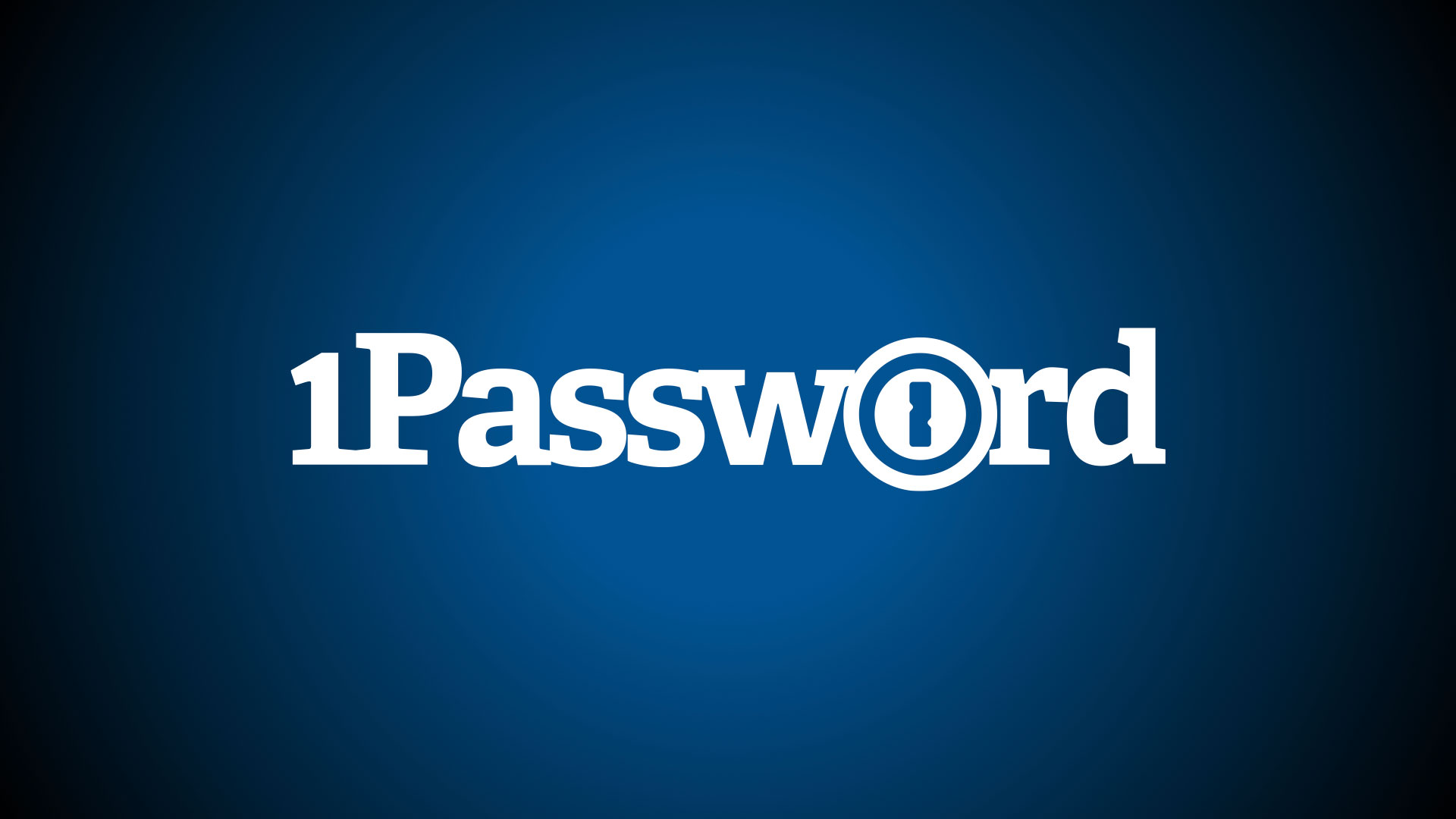
Hører du til dem som fortsatt administrerer dine egne brukernavn og passord på egenhånd? For eksempel etter et system oppe i hodet ditt? Eller papirlapper klistret på skjermen? Med 1Password har en bedre løsning aldri vært enklere.
Du har sikkert hørt om dem før, en såkalt passord-manager, et program som lagrer alle dine hemmeligheter som brukernavn og passord, PIN-koder, betalingskort, pass og så videre. Selv benytter jeg 1Password og skriver i denne artikkelen om funksjonaliteten i 1Password og hvordan vi bruker det i vår familie.
Det er mange grunner til å bruke en passord-manager.
Hjernen er dårlig egnet for lagring av kompleks informasjon. Først og fremst får du et system hvor du slipper å huske brukernavn og passord og PIN-koder og kredittkortnummer og andre hemmeligheter. Du får et sikkert hvelv hvor du kan lagre de mest sensitive opplysningene du har.
Korte og dårlige passord er ut. Når du har etablert et slikt system, og dermed slipper å huske brukernavn og passord, kan dermed også passordene økes både i lengde og kompleksitet. Hadde du før et passord på åtte tegn, kan du øke det til for eksempel 100 tegn. Du trenger ikke bekymre deg om lengden, for 1Password hjelper deg med å skrive inn passordene automatisk der du trenger dem.
Ingen resirkulerte passord. Sannsynligvis har du brukt det samme passordet flere steder, på flere forskjellige nettjenester. Dersom brukernavnet ditt er ola.nordmann@eksempel.no og passordet ditt er 1234abcd og dette kommer på avveie, er det svært lett for uvedkommende å teste dette på flere nettjenester. Med en passord-manager kan du ha forskjellige passord for alle nettjenestene du logger inn i. Dermed kommer uvedkommende ikke inn andre steder enn i bare den ene de måtte ha fått tilgang til. Selv har jeg over 400 innlogginger hvor alle har unikt passord.
Ingen passord som lar seg gjette. Med en passord-manager trenger du heller ikke ha et system hvor du bruker kombinasjoner av ord og tall det er mulig å gjette seg frem til. Tiden med passord som PilsOgFotball er forbi, for en passord-manager kan lagre hva som helst.
Det er sikrere enn ditt eget system. Uansett hvor godt system du måtte ha, enten oppe i hodet eller i notatbøker, med gule lapper eller annet, så er en passord-manager alltid et sikrere valg. Det er et sikrere valg fordi mennesker som har informasjonsikkerhet som profesjon har laget en kvalifisert og sikret løsning som er bedre enn hva du klarer å lage selv. Be om å få se produsentens white paper, for eksempel 1Password sitt white paper.
En god passord-manager som 1Password lar deg lagre mer enn bare brukernavn og passord. I 1Password lagrer jeg følgende:
Det finnes også flere innholdstyper, men dette er de jeg bruker mest.
Å ha en passord-manager hjelper deg lite hvis du må gjøre all jobben med å legge inn og hente ut informasjon manuelt. 1Password har en rekke funksjoner som gjør både registrering av informasjon og bruk av den samme informasjonen enkelt.
1Password kan generere passord for deg. Når du oppretter en konto i en ny nettbutikk, og du trenger et passord, kan 1Password i registreringsøyeblikket opprette et sterkt passord for deg. Du kan selv bestemme lengde og kompleksitet unikt for hvert nettsted, og regelen er at jo lengre og mer komplekst jo bedre. Men merk at ikke alle nettjenester støtter lange eller komplekse passord. Du bør lese anbefalingene til det aktuelle nettstedet og opprette et sterkt passord tett opptil maksimal lengde og kompleksitet.
Jeg har skrevet om tofaktorautentisering (2FA) tidligere. Bruk det der du kan! 1Password har en fantastisk god 2FA-løsning som fungerer både på mobilen og datamaskinen. Den er langt bedre enn for eksempel Google Authenticator, fordi 1Password er synkronisert på tvers av alle dine enheter og er ikke låst til bare enheten den er installert på. Kjipt hvis man som meg våkner en dag med død telefon.
Som nevnt er en passord-manager lite verdt hvis du må gjøre all inntasting og uthenting av informasjon manuelt. 1Password kommer med en god plugin til nettleseren din, og denne hjelper deg både med å registrere nye opplysninger og med å fylle ut brukernavn og passord, betalingskort og andre opplysninger når du trenger dem. COMMAND + @ i Firefox på Mac og opplysningene er fylt ut. Deretter COMMAND + V og 2FA-koden er fylt ut.
Å ha disse opplysningene lagret kun på én enhet, for eksempel datamaskinen eller mobiltelefonen, er ikke bare klønete, det er også problematisk hvis enheten dør. 1Password har bred systemstøtte og er sømløst integrert både i macOS og iOS som jeg bruker. Det vil si at de samme opplysningene er tilgjengelig overalt.
1Password har en rekke funksjoner som hjelper deg med å identifisere svakheter. Som nevnt har du kanskje brukt samme passord flere steder. 1Password hjelper deg med å identifisere slike resirkulerte passord. Fra tid til annen leser vi også om lekkasjer av brukernavn og passord, for eksempel fra LinkedIn. 1Password informerer deg om slike lekkasjer og gir deg anbefalinger til hva du bør gjøre. 1Password kan også tipse deg om nettsteder som tilbyr 2FA, men hvor du ikke har satt det opp ennå.
Brukernavn og passord, bankkort og ID-kort er noe du trenger overalt, enten du sitter foran maskinen hjemme eller trenger det på mobilen når du er på farten. 1Password er en skybasert løsning, det vil si at du lagrer informasjonen hos 1Password og installerer programmer på de enhetene du har behov. Deretter synkroniseres alle data automatisk på tvers av enhetene.
1Password er en abonnementstjeneste, og de har abonnement både for privatpersoner, familier og bedrifter. For en privatperson koster et abonnement $2,99 per måned. Et familieabonnement for inntil fem personer koster $4,99 per måned. Er man to eller flere i familien som trenger 1Password, slik som i vår familie, vil det altså lønne seg med familieabonnement.
I 1Password lagrer man alle opplysninger i såkalte hvelv. Man kan ha flere hvelv og man kan ha delte hvelv. Det vil si at opplysninger man trenger å dele med familiemedlemmer kan oppbevares i et delt hvelv. I hvert hvelv lagrer man opplysningene omtalt tidligere, slik som brukernavn og passord, betalingskort, notater, med mer.
Helt til slutt kan du jo gruble på hvor du skal oppbevare passordet til passord-manageren. Sørg for at det aldri blir borte!
Apple & Mac Linux Nettlesere Personvern Programvare Sikkerhet
Som leser kan du gi et bidrag til produksjonen, til driften og til å skaffe utstyr til testing for å sikre regelmessige, uavhengige artikler, tester og vurderinger av høy kvalitet.
Husk å abonnere på nyhetsbrevet, det er gratis og du får alle artikler rett i innboksen.
Enda flere artikler? Besøk arkivet.

Dette er Martin Koksrud Bekkelund sitt private nettsted, hvor han skriver om forbrukerteknologi, teknologiledelse og hvordan teknologi, samfunn og politikk påvirker hverandre. Martin er innehaver av konsulentselskapet Nivlheim. Les mer...
© 1995-2024 Martin Koksrud Bekkelund
Opphavsrett • RSS og abonnement • Kontakt • Personvern og informasjonskapsler